Veiledninger
Kom i gang med nettsiden
Dette er en enkel "kom i gang" artikkel med fem enkle steg for å komme i gang med websider fra Moava. Veiledningen fordrer at du har fått en demo/nettside, brukernavn og passord.
1. Logg inn.
Du finner som regel logg inn oppe i høyre hjørne eller nede i bunnen av siden. Hvis sidene er satt opp med FEIDE bruker du innloggingsinformasjon fra FEIDE, ellers bruker du brukernavn / passord som du har fått fra oss. Ps. Ønsker dere å ta i bruk FEIDE på websiden så er det bare å ta kontakt så hjelper vi dere videre.
2. Innstillinger
Det første vi gjør når vi har logget inn er å sjekke at informasjonen under "innstillinger" er riktig. Etter å ha trykket på "innstillinger" går du til "valg for nettsted" og sjekker at nettstedsnavn, beskrivelse av nettsted og nøkkelord er riktig.
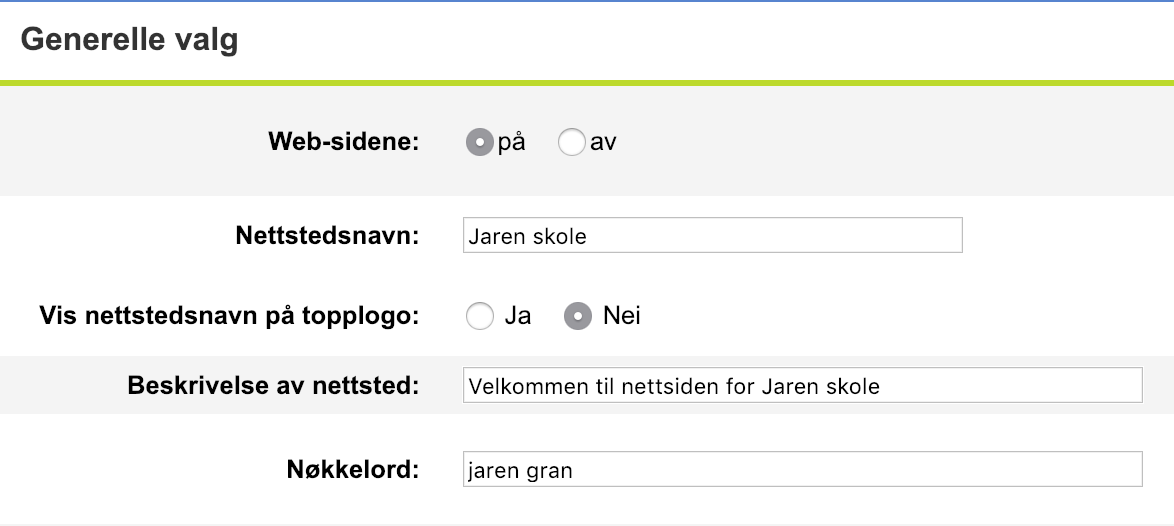
3. Publisere
Når vi jobber med nettsiden bruker vi nesten alltid "rediger" . Det er her vi redigerer, produserer og sletter innhold.
Etter å ha trykket på "rediger" ser vi menyen til venstre, denne representerer alle sidene og mappene som ligger i menyen. Sider er markert med en liten sort trekant som kan utvides mens sider er markert med en liten side.
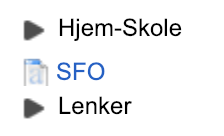
Trykker vi på SFO som vist i skjermbildet over så får vi muligheten til å redigere SFO-siden og får se følgende skjermbilde:
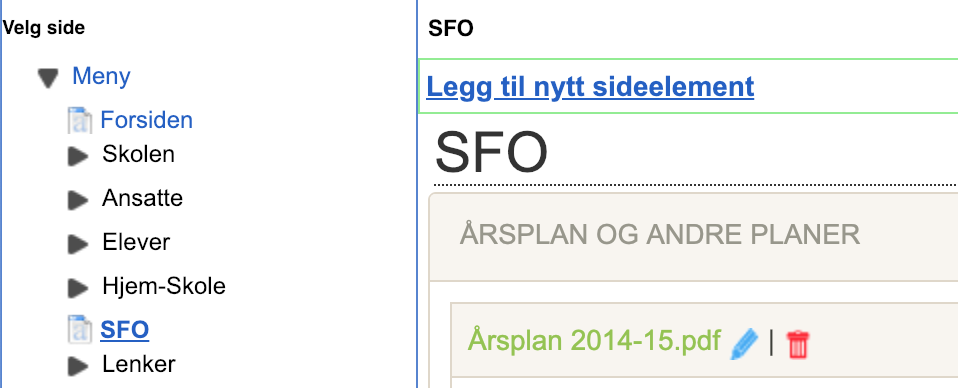
I redigeringsmodus forholder vi oss til fire forskjellige ikoner:

Blå blyant: Rediger
Rødt søppelspann: Slett
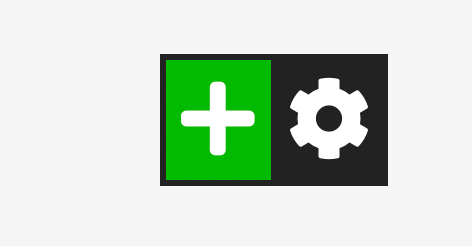
Grønn pluss: Legg til noe
Tannhjul: Innstillinger for hele feltet
Trykker vi på den blå blyanten på en artikkel eller nyhet får vi opp følgende skjermbilde:
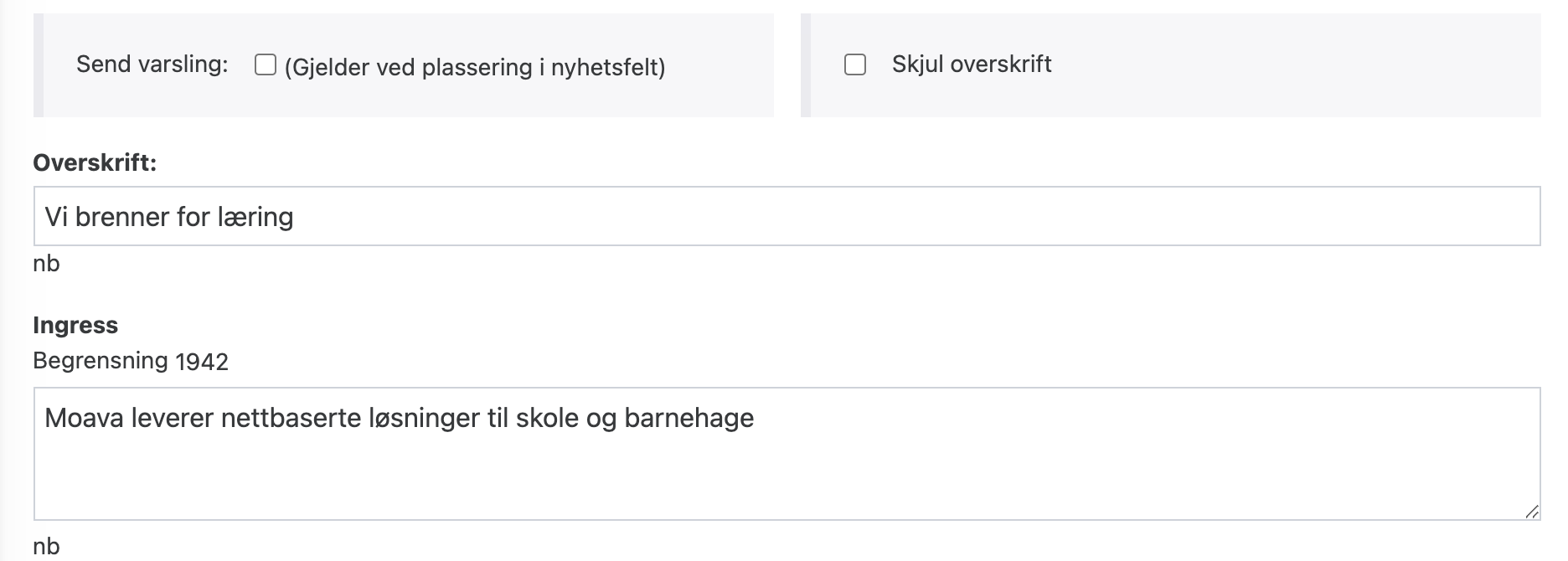
Her kan vi endre eller legge inn overskrift og skrive en ingresstekst. Sistnevnte ingresstekst er kun nødvendig om vi jobber med en nyhetssak/artikkel i et nyhetsfelt. Mer om dette her: Nyhetsfelt
Like under har vi dette skjermbildet som har mange av de samme funksjonene som f.eks Microsoft Word, her skriver du inn brødteksten:
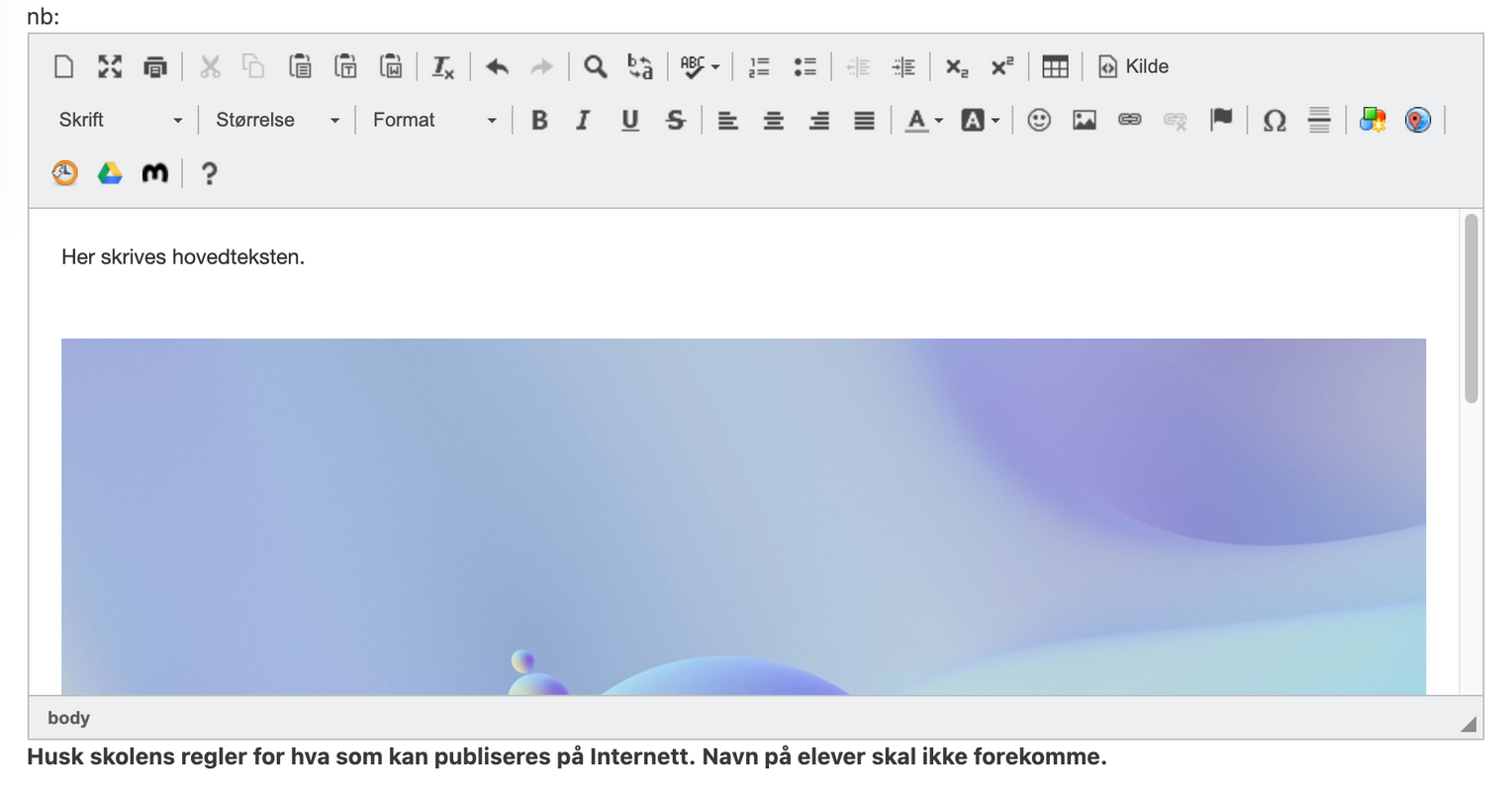
I bunnen av siden kan du laste opp filer, bilder, video og lyd. Disse vil vises sammen med teksten, legger du inn bilder vil det vises miniatyrbilder. Miniatyrbildet som blir angitt som "hoved" blir det største bildet. Her velger du også hvor bildet skal plassere seg i forhold til teksten.
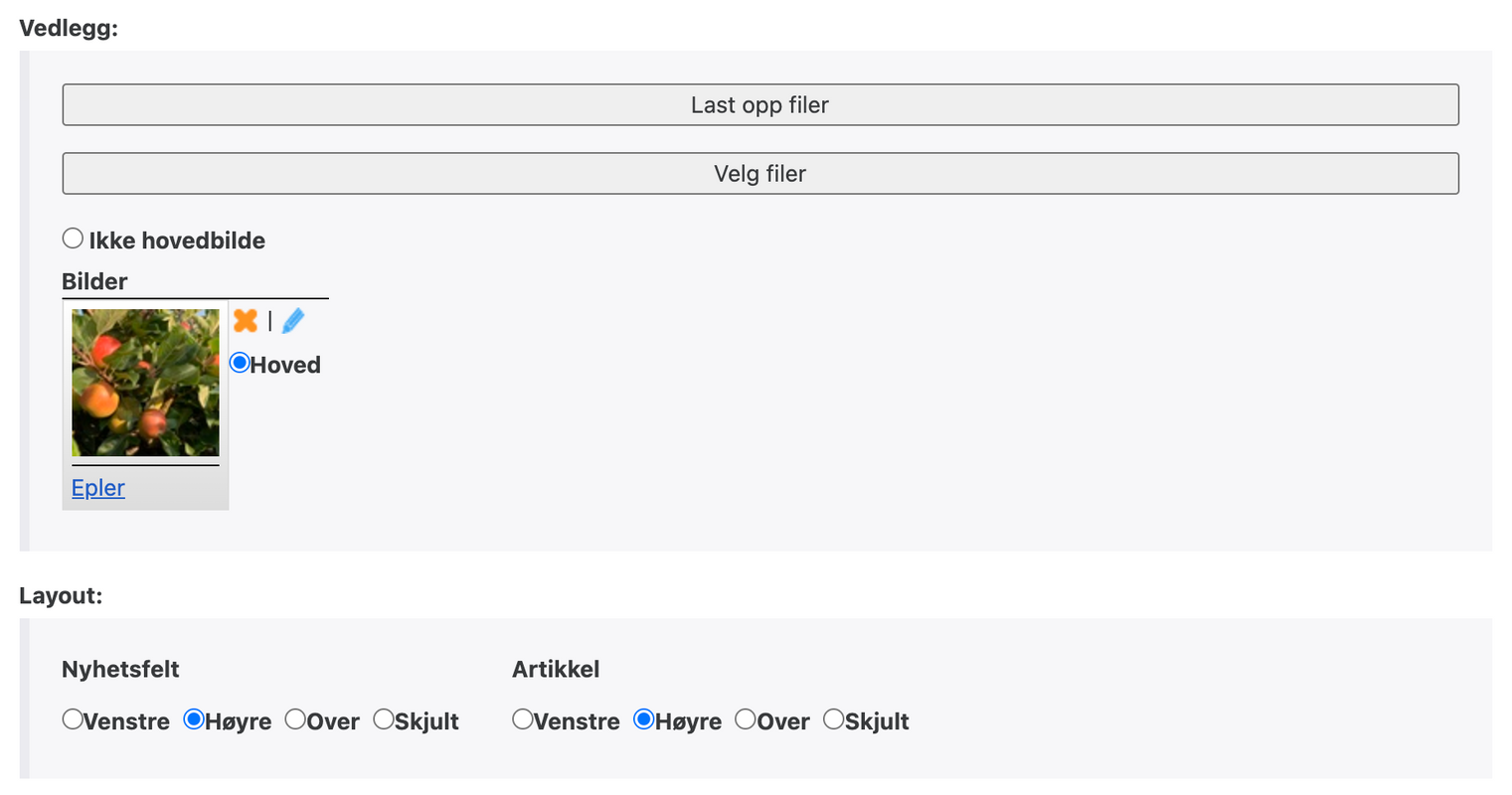
4. Publisere en fast artikkel
Faste artikler bruker man steder hvor nyhetsartikler ikke passer. Det kan f.eks være skolen eller barnehagens slagord, visjon, åpningstider, melding fra rektor/barnehagestyrer eller lignende.
Hvis man vil man lage en artikkel som ikke er en nyhetsartikkel trykker man på "Legg til nytt sideelement" på toppen av siden etter at man har trykket på "rediger".
Da vil man få opp flere nedtrekksmenyer over de kolonnene som er tilgjengelig på siden. Hver nedtrekksmeny inneholder flere sideelementer, men i denne innledningen skal vi kun se på "faste artikler".
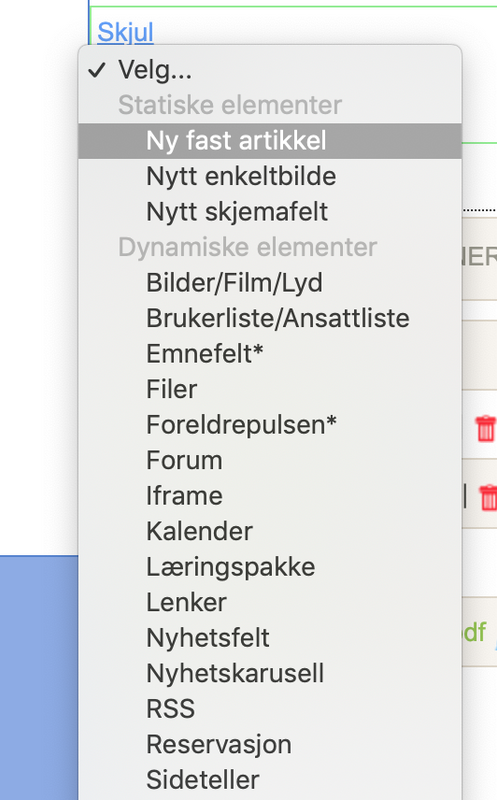
Når vi har valgt "Ny fast artikkel" får vi opp akkurat samme editor som vi så på i punkt 3. Som allerede nevnt så er det ikke nødvendig å bruke ingresstekst, ellers er det helt likt.
5. Brukere
Til slutt i denne korte innledningen ser vi på hvordan vi kan legge til andre brukere. Tanken bak Moava Web er at flere skal kunne bidra til å opprettholde skolen eller barnehagens nettsider. Trykk på "brukere", på venstre side har du muligheten til å legge til nye brukere eller liste de som allerede ligger inne. Brukere som er lagt inn i systemet danner grunnlaget for ansattlister som du kan lese mer om her: Ansattliste
Når du oppretter brukere så er det viktig å legge folk inn med riktig tilgang. Vi har tre adgangsnivå i løsningen:
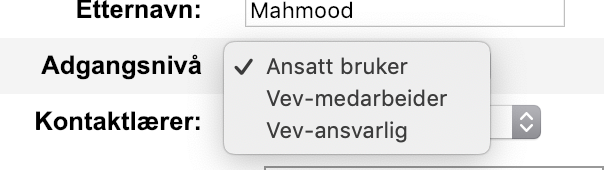
Ansattbruker: Vanlig bruker som kun har adgang til de sidene du angir etter å ha trykket "lagre"
Vev-medarbeider: Tilgang til alt innhold utenom design og innstillinger
Vev-ansvarlig: Tilgang til alt på siden.
Systemet har mange muligheter og dette er bare en raskt brukerveiledning for å komme i gang. I bunnen av denne siden ligger det lenker til artikler med utfyllende info om de temaene vi har gått gjennom.
Sist oppdatert: